Windows 8 Metro Style Uygulamalarından Nasıl Yazdırılır
Bir yazıcının nasıl kurulacağını ve kullanılacağını zaten biliyorsunuzMasaüstü ortamına sahipken, Windows'un her sürümüyle sahip olduğunuz şekilde yazdırın. Ancak, Metro Style uygulamalarından baskı yapmak farklı bir hikaye. İşte nasıl yapılacağına ve hangi uygulamaların yazdırmayı desteklediğine bir göz atın.
Yazıcınızı Windows 8 sisteminize bağlamadıysanız, Windows 8'de bir yazıcının nasıl kurulacağı ile ilgili makaleme bakın.

Bir Metro Uygulamasından basmak… bekleyin, Modern UI-Stili Uygulamalar olarak adlandırılabilirler, yani çağrılabilirler… belki, ama dalıyorum, bu bizim TechGroove podcast'imiz için bir konu olacak.
Bu uygulamalardan birindeyken klavye kısayolunu kullanın. Windows Tuşu + K Cihazlar menüsünü getirmek için Veya kullan Ctrl + P - bazı uygulamalarda - yalnızca yazıcıları açmak için. Burada, Windows 8 Mail uygulamasından Aygıtlar menüsünü açıyorum. Kullanmak istediğiniz yazıcıya tıklayın.
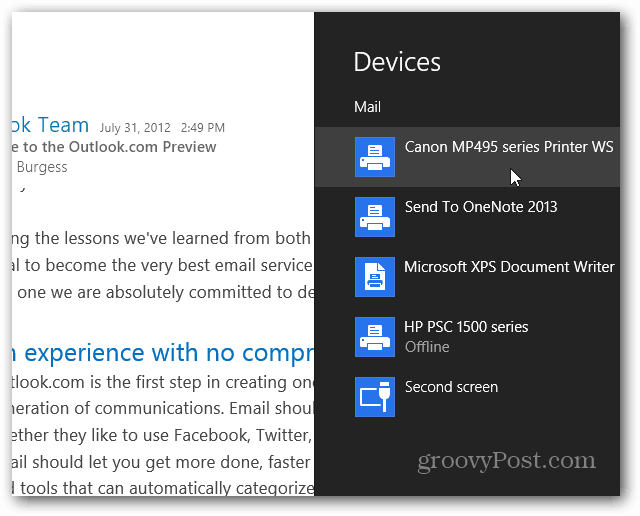
Ardından ayarlayabileceğiniz bazı temel yazıcı ayarlarını görüntüler.
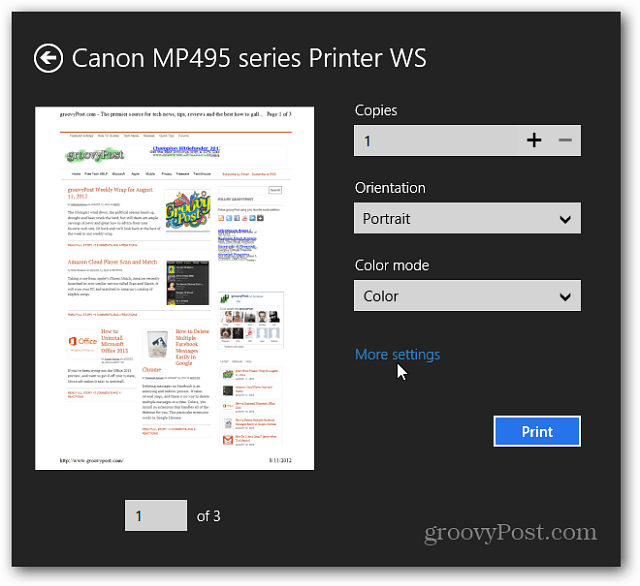
Veya daha da fazlasını görüntülemek için Diğer Ayarlar'ı tıklayın.seçenekler. Mesela burada, Çıktı Kalitesini Taslak olarak değiştirmek istiyorum çünkü sadece yazdırdığım metin. Yazıcınızla kullanılacak ayarları seçtikten sonra, Yazdır düğmesine tıklayın.
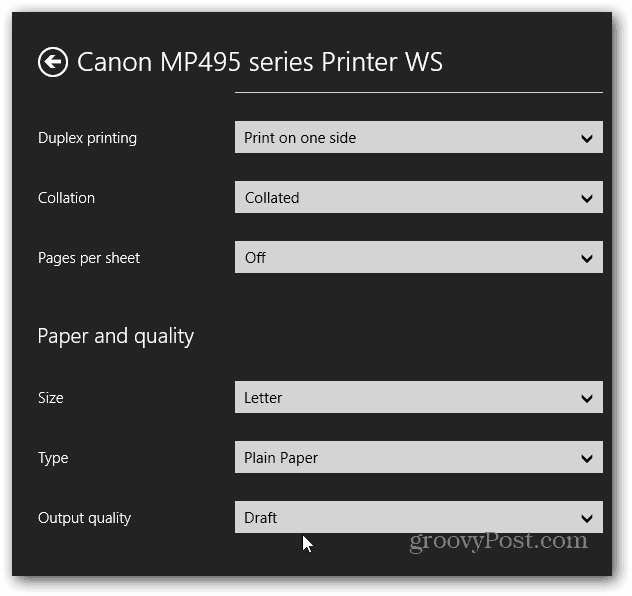
Masaüstünde kullanarak yazdırabilirsiniz. Ctrl + P veya Dosya >> Yazdır Office belgeleri ve yazdırmayı destekleyen diğer uygulamalar için
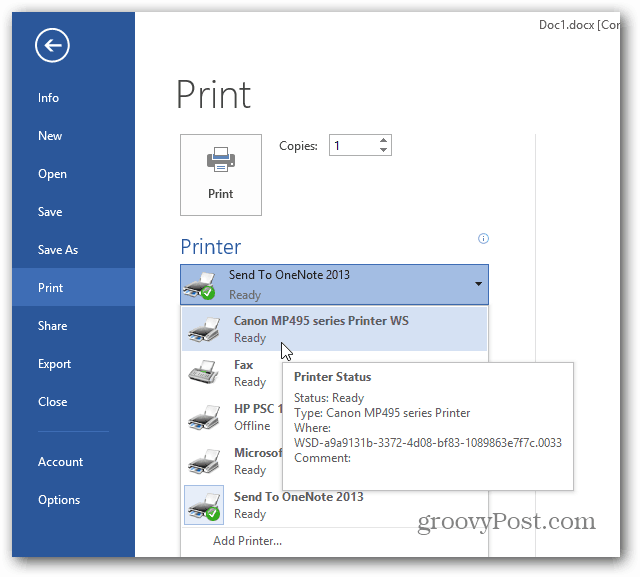
Alacağınız seçeneklerin ve ayarların yazıcınızın markasına ve modeline bağlı olarak değişeceğini unutmayın. Kullanarak yazdırabildim Windows Tuşu + K veya Ctrl + P Haritalar, Mail, Fotoğraflar ve IE 10 için. Söyleyebileceğiniz gibi, Windows 8'deki Modern UI Style Apps çok yazıcı dostu değil. Microsoft'un herkesin bir Yüzey Tableti taşımasını istediğini varsayıyorum. En azından şu adreslerden baskı alabilme bazı Metro Style uygulamaları.










yorum Yap